izdots microsoft Jaunas Windows 10 versijas apmēram reizi sešos mēnešos. Tomēr ne visi to iegūst uzreiz. Daži datori gadu vai ilgāk paliek iestrēguši vecākās Windows 10 versijās. Tālāk ir norādīts, kā pārbaudīt, vai dators ir atjaunināts.
Kāpēc Windows 10 tiek atjaunināts tik lēni?
piemēram , Atrasts AdDuplex pārskats Gada novembrī tikai 2020 procentiem Windows datoru tajā laikā bija jaunākais 8.8. gada oktobra atjauninājums. 2020 procenti datoru saņēma iepriekšējo 37.6. gada maija atjauninājumu. Vairāk nekā 2020 procentos datoru bija operētājsistēmas Windows 50 versija, kas izlaista 10. gadā vai agrāk.
Microsoft lēnām ievieš personālo datoru atjauninājumus, rūpīgi izmērot, vai ar katru atjauninājumu ir kādas problēmas. Piemēram, konkrētai klēpjdatora aparatūrai var būt aparatūras draivera problēma, kas ir jānovērš, lai tā varētu pareizi darboties ar jauno Windows 10 versiju. Dažos datoros, iespējams, darbojas drošības programmatūra, kuras darbības ir jāmaina jaunākās versijās. Windows 10 - un tā tālāk.
Ņemot vērā Microsoft rūpīgo atjaunināšanas stratēģiju, daži datori, iespējams, nesaņem jaunāko atjauninājumu gadu vai ilgāk, kamēr saderības problēmas ir novērstas.
Vai ir svarīgi izmantot jaunāko versiju?
Godīgi sakot, lielākajai daļai cilvēku Windows 10 jaunākā versija nav svarīga. Ja vien jums nav radušās problēmas vai nevēlaties jaunas funkcijas, jūs, visticamāk, paliksit pie tās versijas, kuru sistēma Windows automātiski izvēlas jūsu sistēmai.
Lai gan jūs varat izlaist rindu un datorā iegūt jaunāko Windows 10 versiju, bieži vien tā nav laba ideja, jo var rasties kļūdas.
Microsoft jau kādu laiku atjaunina vecākas Windows 10 versijas ar drošības atjauninājumiem. Ja Windows 10 versija nesaņem drošības atjauninājumus, Windows atjaunināšana ir ļoti drosmīga, lai jauninātu uz jaunāku versiju.
Citiem vārdiem sakot, lielākajai daļai cilvēku nav jāuztraucas par to, vai viņiem ir jaunākā versija. 2020. gadā šie lielie Windows atjauninājumi ir mazāki nekā jebkad agrāk - un tajos reti tiek iekļauti lieli, jauni obligātie piedāvājumi.
Kā pārbaudīt, vai jums ir jaunākā versija
Tomēr, iespējams, vēlēsities iegūt jaunāko Windows 10 versiju vairāku iemeslu dēļ: lai iegūtu jaunas funkcijas, iegūtu saderību ar noteiktu programmu, novērstu kļūdu, ar kuru saskārāties vecajā versijā, lai pārbaudītu savu programmu jaunākajā versijā, vai izmantot jaunāko operētājsistēmu.
Lai pārbaudītu datorā instalēto versiju,
- Palaidiet iestatījumu logu, atverot izvēlni Sākt.
- Noklikšķiniet uz zobrataIestatījumikreisajā pusē vai pieskarieties Windows + i.
- Iet uz sistēma
- Tad Par iestatījumu logā.
Windows specifikācijās meklējiet “Versijako jūs instalējāt. (Vecākās Windows 10 versijās šis ekrāns var izskatīties nedaudz savādāk, taču tajā ir redzama viena un tā pati informācija.)
Paziņojums: var neatspoguļot datumu ”uzstādīšana iekšāVienmēr datums, kurā tika instalēts jaunākais atjauninājums. Piemēram, 20H2 ir mazāks atjauninājums, un daudzi cilvēki ir pamanījuši, ka izmanto 20H2 versiju, bet “Instalēt” parāda datumu pirms 2020. gada oktobra, kad atjauninājums tika izlaists. Tā vietā datums varētu parādīt 20H1 instalēšanas datumu - tas bija lielāks atjauninājums. Tas ir normāli.
Tagad pārbaudiet jaunāko Windows 10 versiju.
Šo informāciju varat atrast arī vietnē Microsoft Windows 10 versijas informācijas tīmekļa lapa - sk uz jaunāko versiju sadaļā “Pusgada kanāls".
Kā iegūt jaunāko Windows 10 versiju
Ja numurs neatbilst, jums ir vecāka Windows 10. versija. Lai izlaistu gaidīšanu un nekavējoties jauninātu datoru uz jaunāko versiju, apmeklējiet Microsoft Windows 10 lejupielādes lapu un noklikšķiniet uz “Atjaunināt tagadLai lejupielādētu Microsoft atjaunināšanas palīgu. Palaidiet lejupielādēto rīku - ja ir pieejama jauna Windows 10 versija, tā to atradīs un instalēs.
Lai pārbaudītu, vai datorā ir instalēta jaunākā Windows 10 versija, vienmēr varat lejupielādēt un palaist šo Microsoft rīku. Ja ir pieejama jauna versija, rīks piedāvās to instalēt. Ja jums ir instalēta jaunākā versija, rīks jums to pateiks.
Brīdinājums: no plkst Palaižot jaunināšanas palīgu, jūs piespiežat Windows 10 jaunināt pats. Pat ja jūsu datorā ir zināma problēma saistībā ar atjauninājumu, Windows ignorēs šo problēmu un tik un tā instalēs atjauninājumu. Microsoft iesaka pārbaudīt jebkuru Zināmas problēmas, kas ietekmē jūsu sistēmu Vispirms.
jūs vienmēr varat Atinstalējiet atjauninājumu Ja rodas kāda problēma - pieņemot, ka dators joprojām darbojas pareizi. Tomēr atjauninājums ir jāatinstalē pirmajās XNUMX dienās pēc tā instalēšanas.
Mēs ceram, ka šis raksts jums noderēs, zinot, kā pārbaudīt, vai jūsu datoram ir jaunākā Windows 10 versija. Kopīgojiet savu viedokli komentāru lodziņā zemāk.
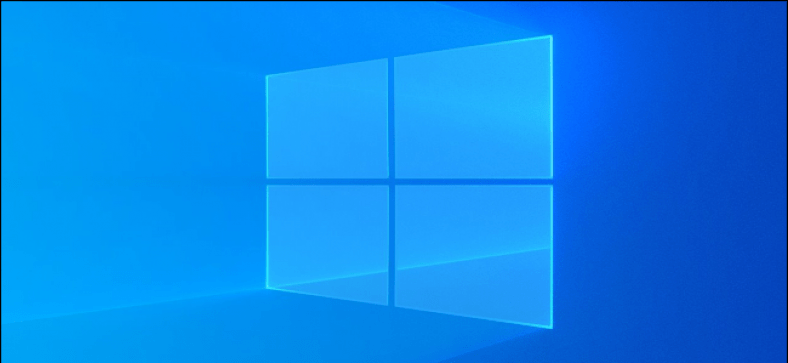



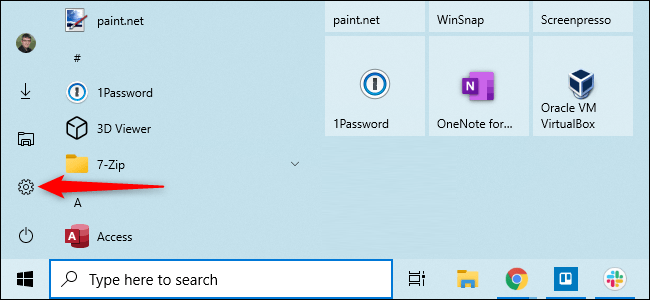
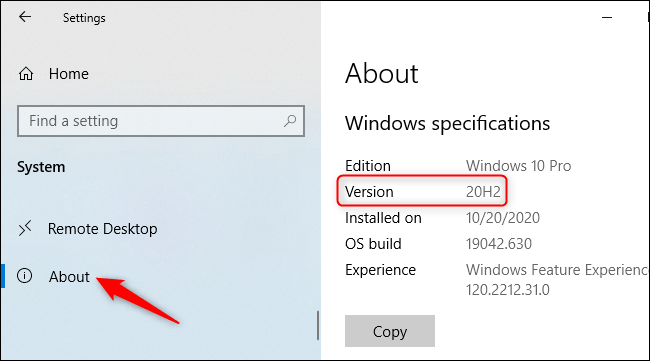
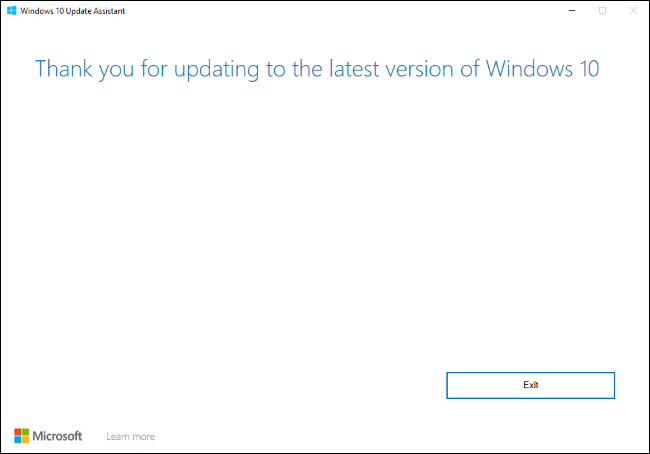






labi